Эта статья создана с использованием машинного перевода.
Интеграция Pipedrive: QuickBooks
С помощью приложения интеграции QuickBooks вы можете создавать счета-фактуры из представления деталей сделки и без труда отправлять их в ваш аккаунт QuickBooks, не беспокоясь о копировании и вставке данных между двумя инструментами.
Интеграция также может предоставлять обновленные статусы по счетам-фактурам, созданным из Pipedrive, так что вы будете точно знать, когда они оплачены или просрочены, не покидая приложение Pipedrive.
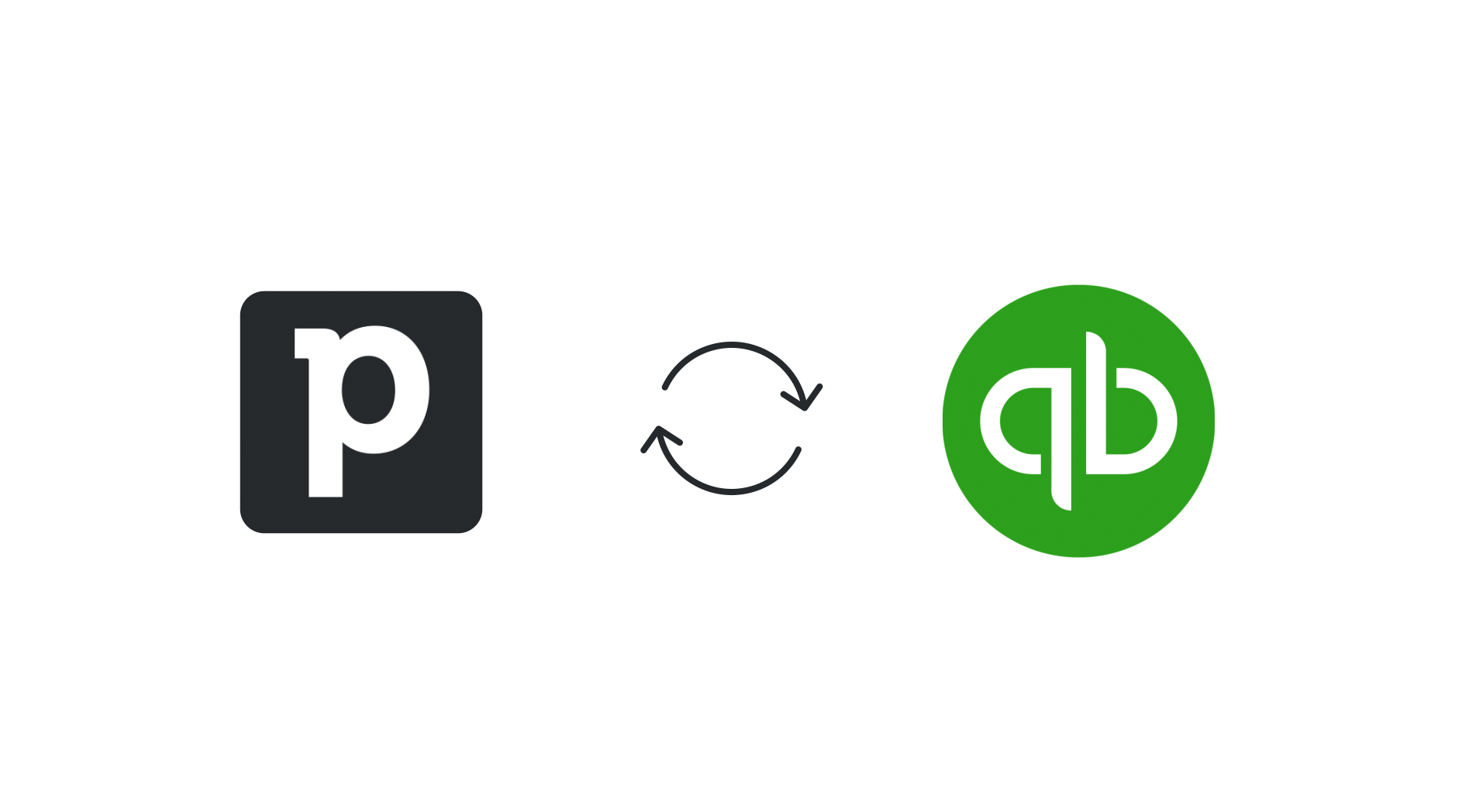
Включение интеграции
Чтобы подключить вашу учетную запись QuickBooks, откройте меню учетной записи в правом верхнем углу, перейдите в Инструменты и приложения > Выставление счетов и нажмите “Установить” рядом с QuickBooks.
Вы будете перенаправлены на рынок Pipedrive, где сможете завершить установку и предоставить доступ. Приложение можно удалить в разделе Инструменты и приложения > Приложения рынка.
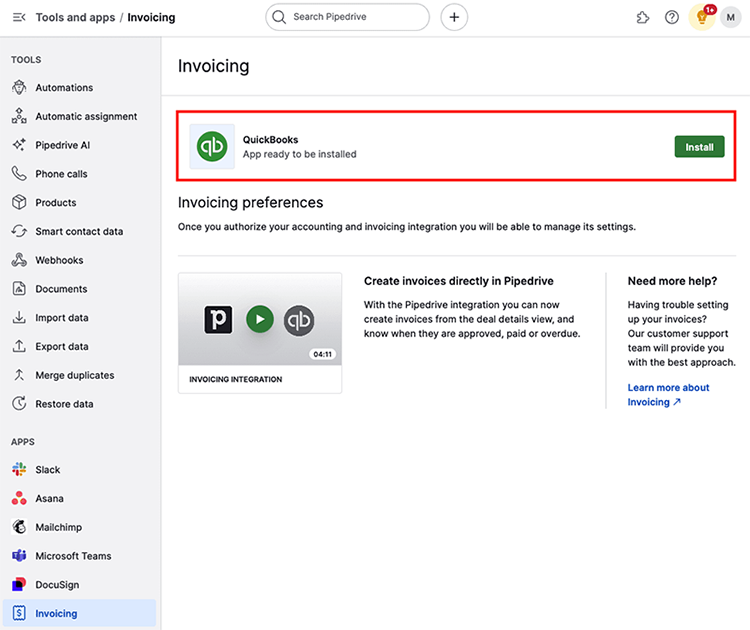
После подтверждения ваших учетных данных вы вернетесь к настройкам Pipedrive, чтобы настроить параметры QuickBooks.

Следующие поля автоматически заполняются в QuickBooks, когда счет выставляется в Pipedrive:
- Контакт – Это поле уточняет получателя счета. Поскольку счета обычно оплачиваются бухгалтерией компании, мы рекомендуем использовать поле Pipedrive Организация – Название. Вы также можете выбрать из других полей организаций, контактов и сделок.
- Адрес – Это поле для физического адреса получателя счета. Поскольку счета обычно оплачиваются бухгалтерией компании, мы рекомендуем использовать поле Pipedrive Организация – Адрес. Вы также можете выбрать из других полей организаций, контактов и сделок.
- Электронная почта – Это поле для адреса электронной почты получателя счета. Поскольку поле электронной почты в Pipedrive является полем типа "человек", мы рекомендуем использовать поле Pipedrive Человек – Электронная почта. Вы также можете выбрать из других полей организаций, контактов и сделок.
- Идентификационный номер налогоплательщика клиента – Не все счета требуют этой информации, но если вы создали пользовательское поле в Pipedrive для хранения информации о налоговом идентификаторе вашего клиента, мы рекомендуем использовать это поле здесь.
- Срок оплаты – Вы можете установить срок оплаты. Например, если срок оплаты установлен на семь дней после даты выставления, счет, созданный 13 марта, будет иметь срок оплаты 20 марта.
- Ставка налога по умолчанию – Используйте это поле, чтобы уточнить ставку налога по умолчанию, используемую для продуктов в новых счетах. Вы можете изменить ставку налога по умолчанию для каждого счета при необходимости.
- Счет по умолчанию – Вы можете выбрать счет доходов по умолчанию, который будет использоваться для новых счетов. Вы можете изменить счет по умолчанию для каждого счета при необходимости.
Настройка доступа пользователей позволяет уточнить, можете ли вы или все пользователи получать доступ, выставлять и управлять счетами от имени вашей компании.
Как только вы будете удовлетворены своим выбором, нажмите кнопку “Сохранить”, чтобы сохранить ваши предпочтения интеграции QuickBooks для вашей учетной записи компании Pipedrive.
Использование интеграции
После завершения настройки интеграции перейдите к детальному просмотру любой сделки, чтобы создать свой первый счет-фактуру. Нажмите на вкладку “Счет-фактура” и выберите “+ Счет-фактура”, чтобы начать.

Хотя большая часть информации автоматически заполняется на основе полей, которые вы выбрали ранее в настройках, и значений, связанных с конкретной сделкой, убедитесь, что вы включили все недостающие детали.
Вы увидите окно создания счета-фактуры, которое разделено на три секции:
Данные клиента
Эта секция отражает информацию о получателе счета, такую как название организации, которой выставляется счет, адрес, электронная почта и ИНН.
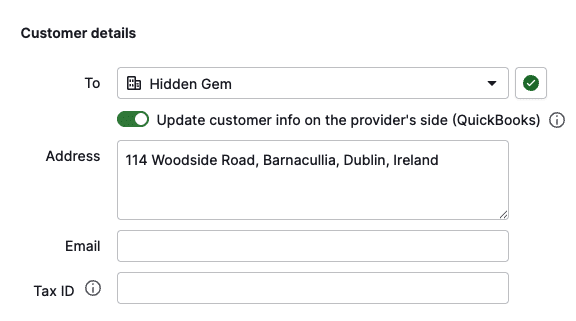
Начните свой обзор с секции данные клиента. Если рядом с полем “Кому” появляется значок предупреждения, это означает, что контакт не связан с QuickBooks.

Чтобы успешно создать счет-фактуру, нажмите на значок предупреждения и либо создайте новый контакт, либо свяжите счет с существующим клиентом в вашем аккаунте QuickBooks. В любом случае вам нужно будет нажать “Подтвердить”, чтобы завершить связывание.
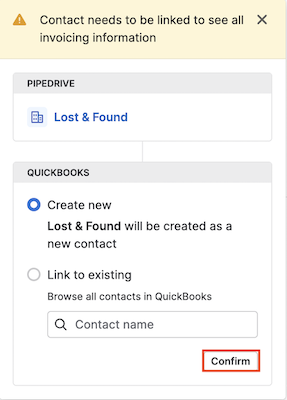
Вы также заметите, что вы можете обновить информацию о клиенте на стороне поставщика. Когда эта функция включена, адрес, электронная почта и ИНН получателя счета будут перенесены в QuickBooks.
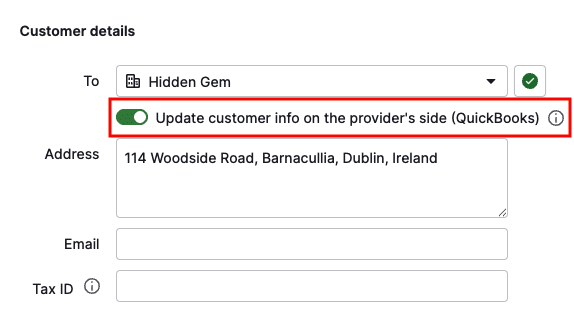
Детали счета-фактуры
Эта секция включает информацию о конкретных деталях счета, таких как налог, дата выпуска и срок оплаты, валюта и номер счета.
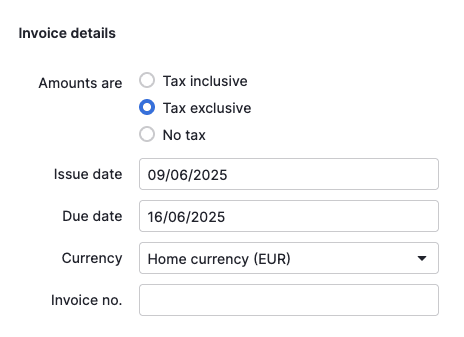
В секции детали счета-фактуры вы можете настроить все поля в соответствии с потребностями вашей компании. Обратите внимание, что валюта должна быть заполнена, так как это обязательное поле в QuickBooks.
Позиции счета-фактуры
Эта секция содержит список товаров или услуг, которые составляют расходы в вашем счете-фактуре.

Хотя товары, связанные со сделкой, автоматически заполняются в секции позиции счета-фактуры, вы также можете добавить больше позиций в свой список. Узнайте больше о том, как добавить товары к вашим сделкам в этой статье.
После ввода всех деталей нажмите кнопку “Создать счет-фактуру”, чтобы отправить это в ваш аккаунт QuickBooks.
Просмотр ваших счетов
Ваш новый счет появится на вкладке счета в разделе история вашего просмотра деталей сделки. Счета в Pipedrive будут отражать следующие статусы в зависимости от их состояния:
- Открыт
- Оплачен
- Аннулирован
- Просрочен
- Частично оплачен
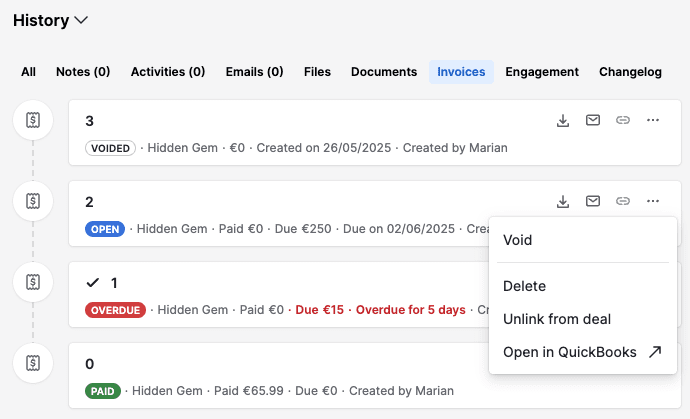
Три значка в верхнем правом углу счета позволяют вам сделать следующее:
- Скачать PDF – Скачать PDF-версию вашего счета, чтобы отправить ее вашим клиентам напрямую
- Отправить по электронной почте – Отправить любые оплаченные или просроченные счета напрямую вашему клиенту. Счета будут отправлены из QuickBooks.
- Скопировать ссылку – Вы можете создать публичную ссылку для обмена счетом. Эта опция доступна только в том случае, если ваша учетная запись QuickBooks имеет включенные онлайн-платежи и счет включает адрес электронной почты.
Нажмите “...” для получения дополнительных опций:
- Аннулировать – Аннулировать любые неоплаченные или оплаченные счета. Аннулированные счета не могут быть восстановлены.
- Удалить – Удаляет счет как из Pipedrive, так и из QuickBooks
- Отвязать от сделки – Удалить счет из сделки
- Открыть в QuickBooks – Нажав эту опцию, вы перейдете в свою учетную запись QuickBooks, где сможете редактировать свой счет, отправить его и принять платеж
Боковая панель просмотра деталей
История ваших счетов будет включена в боковую панель просмотра деталей сделки. Здесь вы можете обновить, чтобы получить любые новые обновления из QuickBooks, или нажать на “...”, чтобы перейти к настройкам или отвязать ваш контакт.
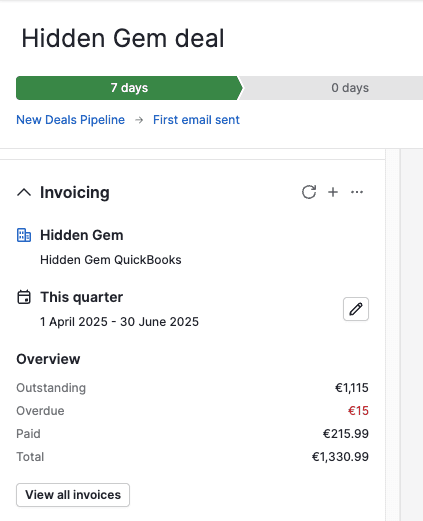
Нажмите на “Просмотреть все счета”, чтобы увидеть больше деталей по всем связанным счетам, отфильтрованным по настраиваемому временно́му диапазону.
Вы можете просмотреть все счета, связанные с привязанным контактом, и управлять привязкой и отвязкой этих счетов к сделке, которую вы в данный момент просматриваете.
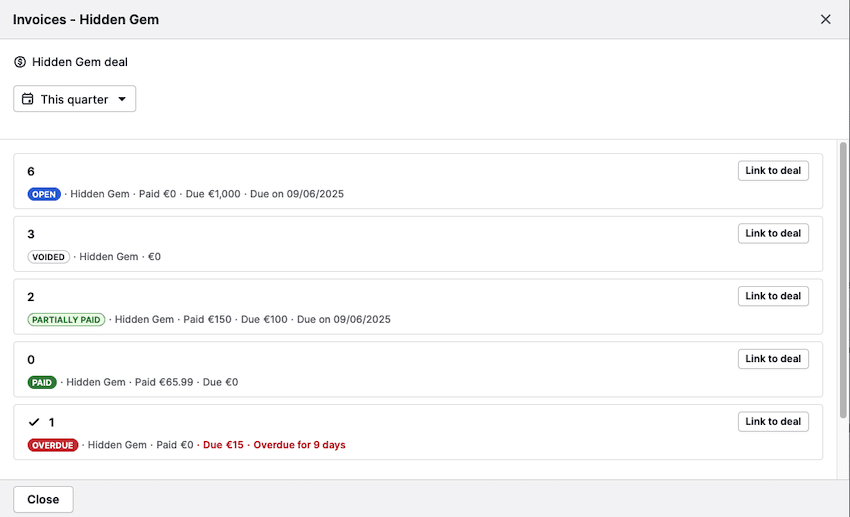
Была ли эта статья полезной?
Да
Нет